
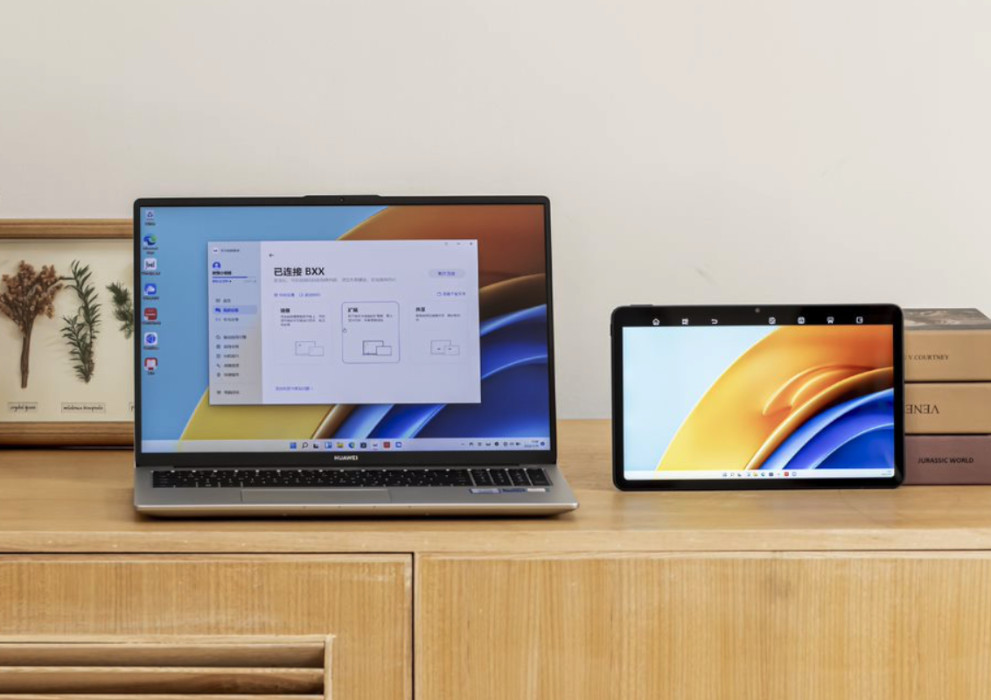
Para muchos usuarios siempre hay un dilema a la hora de elegir un equipo portátil para trabajar o estudiar: ¿ir por una tablet o una PC? Una de las razones por las que muchos se decantan por las PC es debido a que, en una PC, a diferencia de una tablet, puedes ejecutar básicamente cualquier tipo de programa. Sin embargo, trabajar en una tablet tiene sus ventajas gracias a su pantalla táctil, ofreciendo incluso más comodidad y portabilidad para trabajar o estudiar en comparación con una laptop.
Pero… ¿por qué no usar lo mejor de una PC en una tablet? Es decir, aprovechar Windows, todos sus programas disponibles y todo el poder de una PC, pero combinando la pantalla táctil, ligereza y portabilidad de una tablet. Bueno, eso es posible con una HUAWEI MatePad y la exclusiva tecnología de Huawei conocida como Súper Dispositivo.
¿Cómo usar Windows en una MatePad?
Súper Dispositivo permite hacer que 2 equipos se conecten para trabajar como uno, por lo que la tablet se puede usar como la pantalla de tu PC y controlar todo lo que pasa en ella, aprovechando el hardware de la computadora, pero permitiendo disfrutar la tecnología táctil y el uso de accesorios como el HUAWEI M-Pencil para mejorar la experiencia en programas de edición de video, imagen o la captura de notas a mano.
Para lograr este cometido no necesitas ni la tablet ni la PC más poderosa, de hecho, Súper Dispositivo funciona con la mayoría de tablets y PCs de Huawei, basta tener únicamente una tablet con HarmonyOS 3 o superior y una MateBook con la versión de HUAWEI PC Manager 13 o superior. HUAWEI PC Manager viene instalada de fábrica en las PCs de Huawei, sólo asegúrate de actualizar siempre a la última versión disponible. De igual manera, debes usar el mismo HUAWEI ID tanto en la tablet como en la computadora.
Puedes crear el Súper Dispositivo desde la tablet o desde tu PC. Si quieres utilizar Súper Dispositivo desde la tablet:
Para utilizar Súper Dispositivo desde la PC:
Cuando la conexión se haya realizado, debes ir a HUAWEI PC Manager y seleccionar el modo “Espejar”. En ese momento la HUAWEI MatePad se “convertirá en tu PC”, pues la pantalla te permitirá controlar todo en la HUAWEI MateBook, por lo que puedes abrir cualquier programa desde la tablet, ya que la PC seguirá usando sus componentes de hardware como el procesador, RAM, SSD y GPU para todas las ejecuciones de los programas y archivos.
También podrás jugar y usar cualquier otro programa disponible en Windows para tu HUAWEI MateBook, sólo considera que no todos los programas y juegos se pueden disfrutar de manera completa con la pantalla táctil, es decir, tendrás que usar un mando de videojuegos, teclado o un mouse.
Nike Fútbol reúne por primera vez a seis jugadoras de todo el mundo para crear…
Elegir un regalo para tu novia en el día de los enamorados puede ser una…
La temporada más emocionante del cine está a la vuelta de la esquina: la 97…
El día del Amor y la Amistad es una fecha especial para celebrar y darle…
Prepárate para celebrar la máxima noche del cine donde los mejores títulos se llevarán la…
El 14 de febrero es una de las celebraciones más queridas y esperadas por muchos en…
Esta web usa cookies.